在Windows7电脑中用户可以通过更新系统,来获取更高级的功能。但是有用户遇到系统一直卡在配置更新,导致用户不能成功更新Windows7系统。接下来小编带来不同的解决方法,解决后用户就能顺利升级Windows7系统,从而满足用户的办公操作需求。
Windows7一直卡在配置更新的解决方法:
方法一:
1. 首先重启电脑,按下键盘“F8”。

2. 接着选中“安全模式”回车进入。

3. 进入安全模式后,按下键盘“Win+R”打开运行。

4. 在运行输入“services.msc”回车打开。
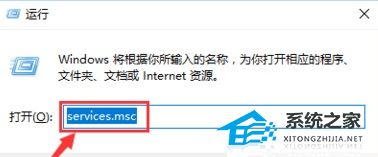
5. 然后双击打开“windows update”,将启动类型改为“禁用”。
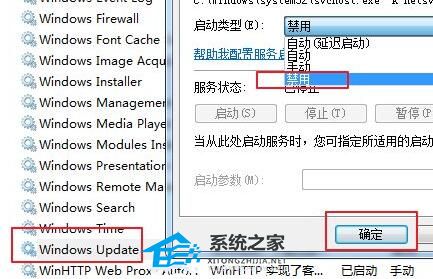
6. 禁用后打开“控制面板”。

7. 再打开其中的“windows update”。
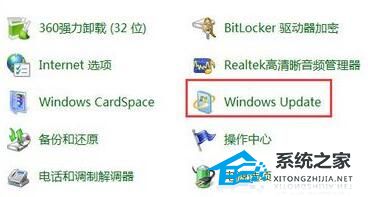
8. 随后点击左边栏的“更改设置”。
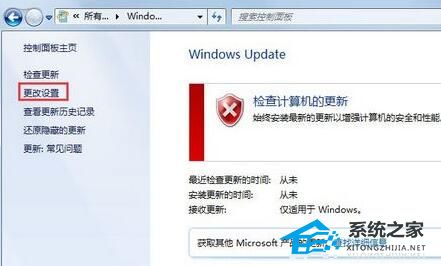
9. 最后将重要更新改为“检查更新,但是让我选择是否下载和安装更新”。
10. 设置完成后重启电脑就可以正常进入了。
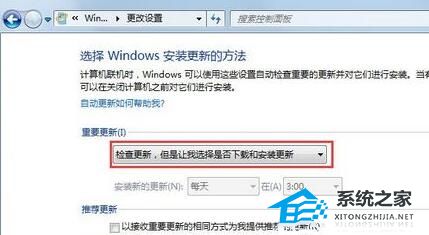
方法二:重装系统
系统下载推荐:Windows7 SP1 64位旗舰版 ISO镜像
以上就是系统之家小编为你带来的关于“Windows7一直卡在配置更新的解决方法”的全部内容了,希望可以解决你的问题,感谢您的阅读,更多精彩内容请关注系统之家官网。

 时间 2023-12-12 13:50:54
时间 2023-12-12 13:50:54 作者 admin
作者 admin 来源
来源 





